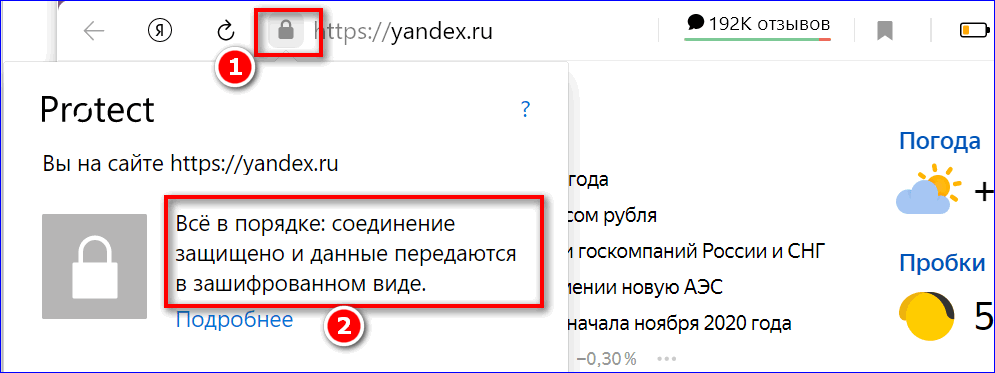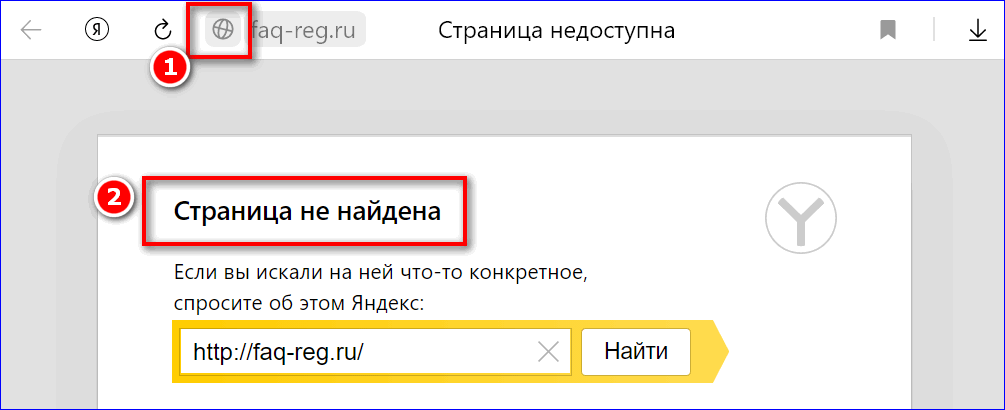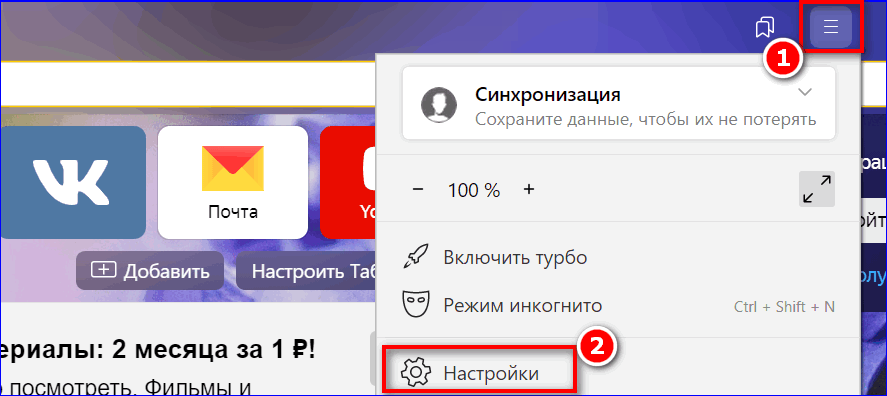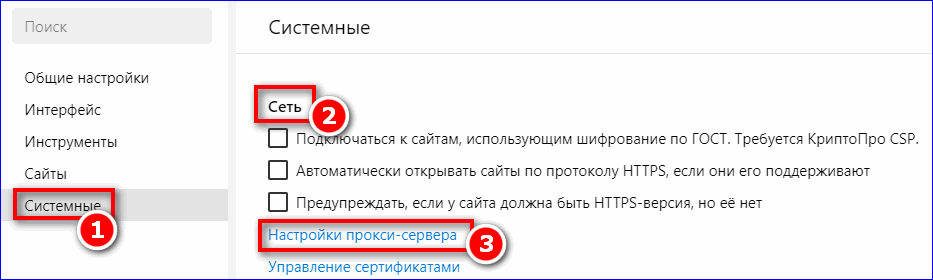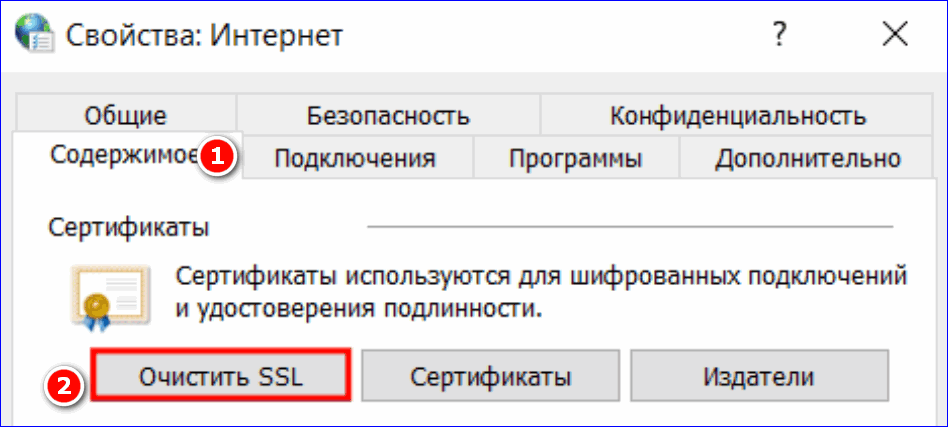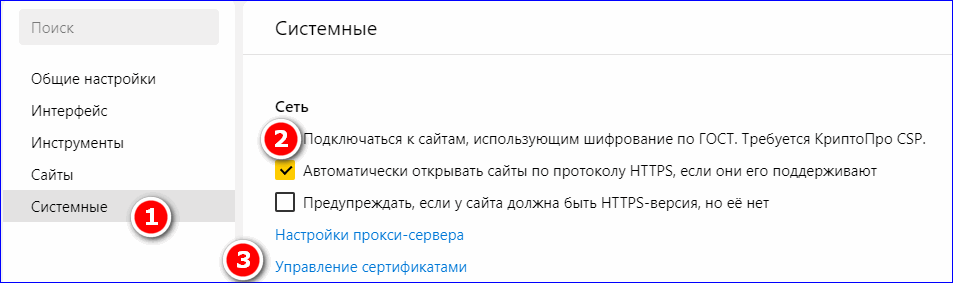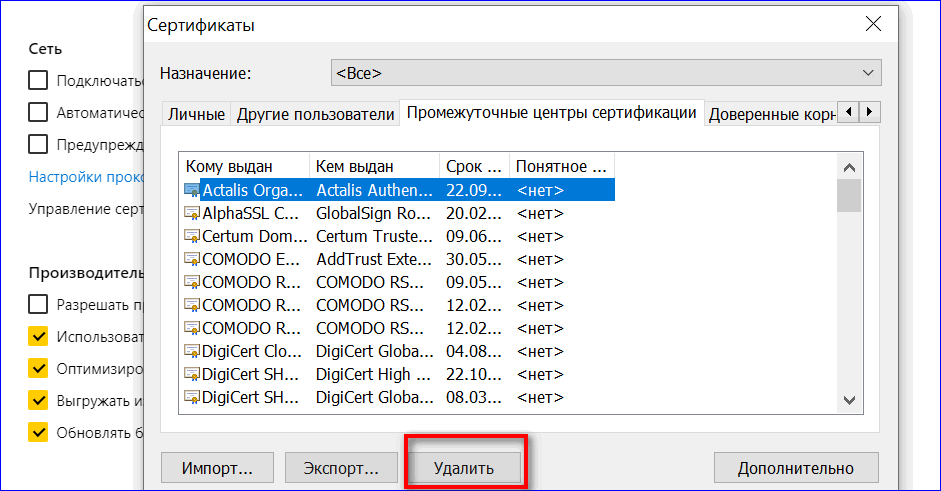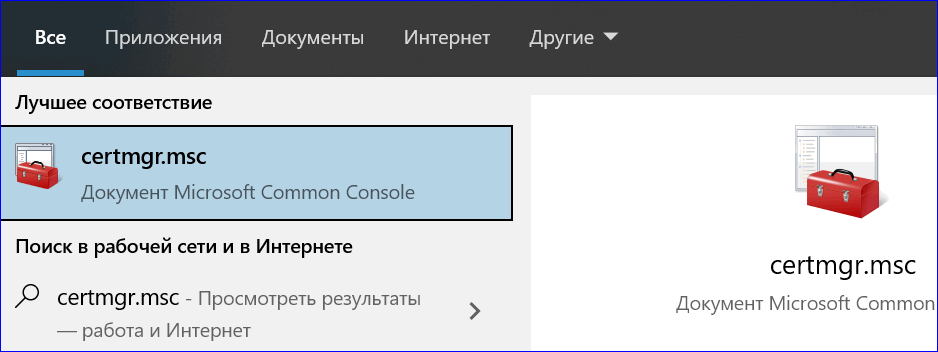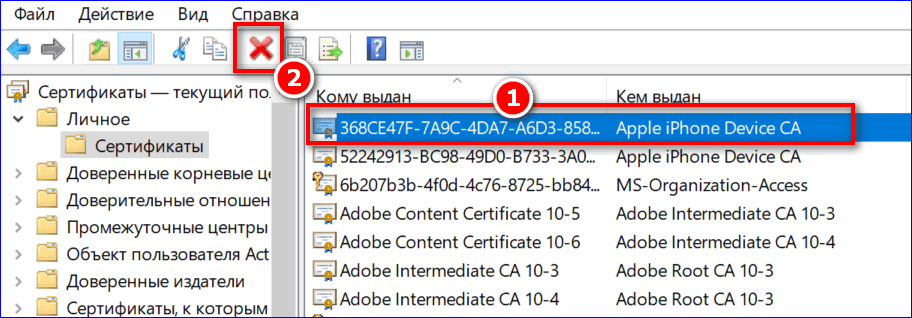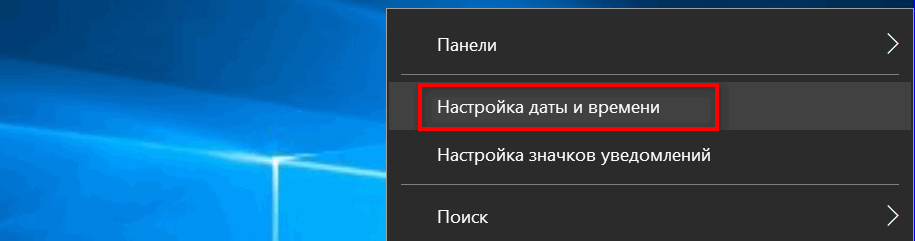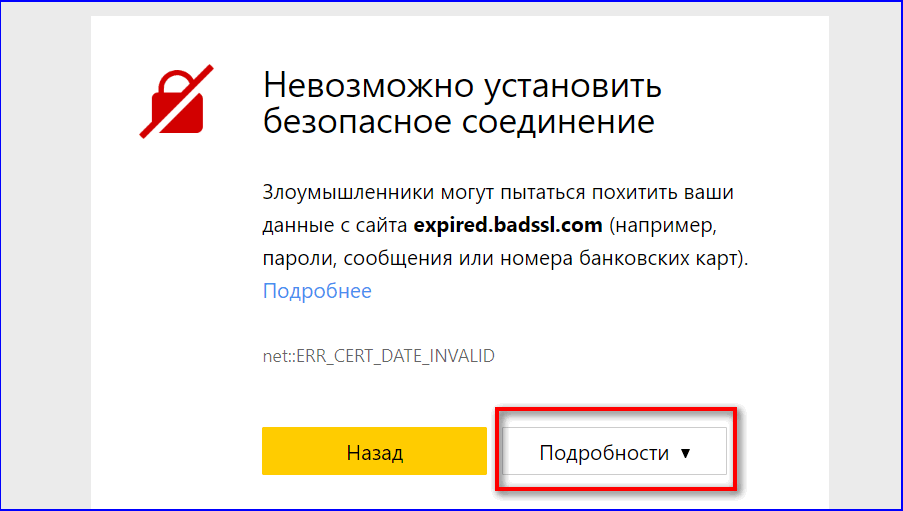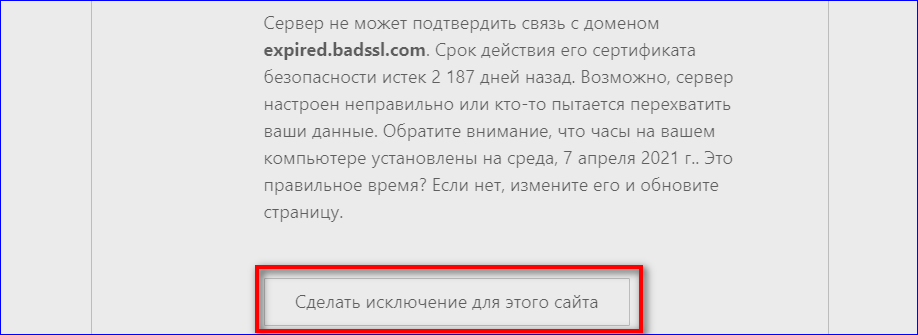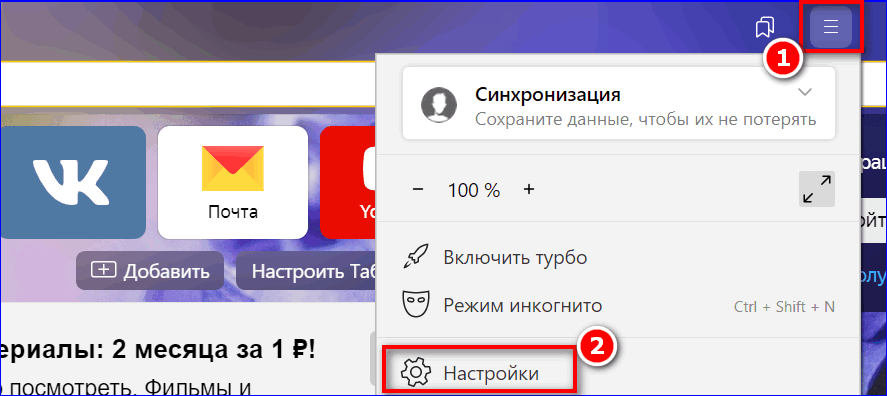- Как настроить Яндекс браузер для работы с электронной подписью
- Где взять Яндекс Браузер?
- Установка компонентов для работы с электронной подписью
- Выключаем лишнее
- Включение настроек для работы с подписью
- Как настроить SSL в Яндекс Браузере?
- Включить протокол безопасности в Yandex Browser
- Удалить данные о SSL
- Способ 1: удалить SSL через браузер
- Способ 2: удалить выборочные данные о SSL
- Способ 3: удалить данные о SSL вручную
- Отключение проверки протоколов безопасности
- Способ 1: правильно установить время на компьютере
- Способ 2: вручную подтвердить переход на непроверенный сайт
- Настроить сертификат по ГОСТ
Как настроить Яндекс браузер для работы с электронной подписью

Внимание! В данной статье описан процесс настройки ТОЛЬКО для электронных подписей, выданных с использованием криптопровайдера КриптоПРО CSP и для аппаратных ключен (Рутокен ЭЦП, JaCarta ГОСТ и пр.). Если Ваша электронная подпись выдана с использованием иного криптопровайдера (например, Vipnet CSP, Lissi CSP и пр.) дальнейшие настройки могут повредить вашу операционную систему! Для настройки обратитесь в организацию, выдавшую вам электронную подпись!
Где взять Яндекс Браузер?
Скачать Браузер можно с официальной страницы разработчика: https://browser.yandex.ru/
Процесс скачивания и установки описывать не будем, он достаточно прост и понятен.
Установка компонентов для работы с электронной подписью
С 1 января 2019 года рекомендуемым к использованию является КриптоПРО CSP версии 4.0 и выше, поэтому мы рекомендуем использовать именно его. Скачать актуальную версию можно с нашего сайта .
Установка КриптоПРО CSP достаточно простая, с ней может справится любой пользователь — запустить скачанный файл и далее следовать мастеру установки.
Актуальную версию КриптоПРО ЭЦП Browser plugin можно скачать с сайта производителя по прямой ссылке: https://www.cryptopro.ru/products/cades/plugin/get_2_0
Установка КриптоПРО ЭЦП Browser plugin также достаточно простая — запустить скачанный файл и следовать мастеру установки.
Также потребуется установить расширение для браузера, его можно установить по ссылке: https://chrome.google.com/webstore/detail/cryptopro-extension-for-c/iifchhfnnmpdbibifmljnfjhpififfog . Как откроется страница нажмите «Установить», через пару секунд расширение установится.
Плагин системы электронного правительства можно скачать на странице загрузок: https://ds-plugin.gosuslugi.ru/plugin/upload/Index.spr
При переходе по ссылке скачивание плагина начнется автоматически. Установка плагина также проста, дополнительной настройки не требует.
Для работы в Яндекс Браузер потребуется установка расширения. Для его установки необходимо открыть Яндекс Браузер и в нем открыть ссылку https://chrome.google.com/webstore/detail/ifcplugin-extension/pbefkdcndngodfeigfdgiodgnmbgcfha и нажать кнопку «Установить». Через пару секунд плагин должен установиться.
Выключаем лишнее
Вместе с некоторыми программами (например, Яндекс Браузер) могут установиться дополнительные программы, которые могут помешать нормальной работе с электронной подписью на некоторых сайтах.
Чтобы избежать проблем — рекомендуем удалить такие программы как Менеджер браузеров, Кнопка Яндекс на панели задач, Элементы Яндекс для Internet Explorer. Удаляются они штатными средствами MS Windows — через Панель управления — Программы и компоненты.
Включение настроек для работы с подписью

В открывшемся окне с плагинами необходимо включить нужные нам плагины: КриптоПРО ЭЦП и Расширение для плагина Госуслуг (при необходимости).
После включения плагинов необходимо подключить возможность работы с защищенным соединением TLS по ГОСТ. Для этого заходим в настройки браузера и в разделе «Сеть» поставим галочку «Подключаться к сайтам, использующим шифрование по ГОСТ.» Как указано на рисунках ниже.

После включения этих настроек можно без перезагрузки начинать работать с электронной подписью на нужном нам ресурсе.
Обращаем внимание! Для корректной работы защищенного соединения требуется отключать антивирус на время работы с подписью! Это необходимо при работе на сайта ФНС или на сайте ЕРУЗ (zakupki.gov.ru). А что касается знаменитого антивируса Касперского, то у него надо делать «Выход» (отключение не помогает)!
Обычно настройка Яндекс.Браузера для работы с электронной подписью занимает у наших специалистов 10-15 минут. Вы можете обратиться в нашу платную техническую поддержку за помощью . Стоимость настройки электронной подписи в Яндекс.Браузер обычно стоит 600 рублей!
Если помогла статья — скажите Спасибо автору:
Источник
Как настроить SSL в Яндекс Браузере?
Настройка SSL в Яндекс браузере позволяет включить дополнительную защиту от вирусов и вредоносных программ. Наличие действующего SSL или HTTPS сертификата говорит о безвредности сайта. При подключении к конкретному порталу производится криптографическая аутентификация ассиметричного типа, которая позволяет пользователю безопасно посещать конкретный ресурс. SSL-сертификат изначально включён в последние версии Yandex Browser, но можно настроить его дополнительно.
Включить протокол безопасности в Yandex Browser
Сертификаты Яндекс браузера уже встроены в систему. Проверить их наличие и тип соединения можно для любого портала. Откройте в браузере нужную страницу и проверьте значок, расположенный в начале «Умной строки».
Тип подключения может быть следующим:
- Защищённое соединение. Значок будет изображён в виде серого замка (1). Нажмите на него, чтобы проверить соединение (2). Серый замок означает, что данный ресурс безопасен для посещения и имеет преимущество перед другими сайтами.
- Небезопасное соединение. Если слева от «Умной строки» расположен перечёркнутый значок красного цвета, на данном портале установлен SSL-сертификат, который не был продлён вовремя. Переходить на такой сайт не рекомендуется, так как браузер не сможет гарантировать безопасность подключения.
- Шифр соединения не установлен или данный сайт не поддерживает какой-либо тип соединения. В этом случае слева от «Умной строки» появится серый значок браузера (1). Yandex Browser может автоматически заблокировать переход на данный сайт, чтобы обезопасить устройство. В этом случае появится системное сообщение, что страница недоступна (2).
Появится системное сообщение с предупреждением, что на данном сайте стоит отказаться от оплаты, ввода своих личных и банковских данных.
Также есть возможность самостоятельно включить проверку наличия протокола безопасного интернет-соединения (аббревиатура – HTTPS):
- Откройте меню в браузере (1) и перейдите в «Настройки» (2).
- Откройте блок «Системные» (1), листайте до раздела «Сеть» (2).
- Поставьте галочку в пункте «Автоматически открывать сайты по протоколу HTTPS, если они его поддерживают» (3).
Защита включена. Сайты, на которые система «разрешит» переходить, безопасны для ввода личных данных, совершения платежей.
Удалить данные о SSL
Все сертификаты Yandex Browser автоматически сохраняются на локальном диске компьютера – со временем их накопится достаточно, что может привести к замедленной работе поисковой системы или снижению объёма свободной оперативной памяти.
Способ 1: удалить SSL через браузер
Через сам браузер можно удалить все данные о SSL, которые сохранились в памяти. Данный способ позволит ускорить работу Яндекс и предотвратит возникновение ошибок при проверке сертификатов безопасности на других страницах.
Как очистить SSL в Яндекс браузере:
- Откройте меню (1).
- Перейдите в раздел «Настройки» (2).
- Нажмите «Системные» (1), в открывшемся блоке найдите раздел «Сеть» (2). Для дальнейшей работы вам требуется пункт «Настройки прокси-сервера» (3). Нажимаем.
- Откроется дополнительное окно. Перейдите в раздел «Содержимое» (1), выберите «Очистить SSL» (2).
- Подтвердите действие. После успешной очистки появится подтверждающее системное сообщение.
Для восстановления грамотной работы может потребоваться перезапуск браузера.
Способ 2: удалить выборочные данные о SSL
Yandex Browser также предоставляет возможность вручную удалить данные об определённых протоколах безопасности. Сделать это можно следующим образом:
- Откройте меню в браузере (1)
- Откройте раздел «Настройки».
- Нажмите раздел «Системные» (1).
- Листайте вниз до раздела «Сеть» (2).
- Нажмите кнопку «Управление сертификатами» (3).
- Откроется всплывающее окно со списком протоколов безопасности, данные о которых хранятся на устройстве. Вы можете вручную выбрать нужные сертификаты и нажать «Удалить».
Перезагрузите браузер, чтобы изменения вступили в силу.
Способ 3: удалить данные о SSL вручную
Есть ещё один способ удаления выборочных HTTPS-данных из памяти устройства. Выполняется он полностью вручную:
- Откройте «Пуск» на вашем устройстве и в окно поиска введите команду certmgr.msc.
- Откройте утилиту.
- Перейдите в раздел «Личное» (1) – «Сертификаты» (2).
- Двойным нажатием левой кнопкой мыши откройте список всех сохранённых в памяти протоколов безопасности. Выберите нужный (1), нажмите «Удалить».
Удаление данных о HTTPS позволяет не только освободить память устройства, но и избавить Yandex Browser от появления различных ошибок. Удалять старые SSL рекомендуется регулярно – для обеспечения стабильного и быстрого интернет-соединения.
Отключение проверки протоколов безопасности
Отключить в браузере проверку сертификатов возможно, но делать это рекомендуется только в случае, если вы доверяете источнику свою платёжную информацию, личные данные. Рассмотрим два варианта, как обойти проверку протокола безопасности страницы в Yandex Browser.
Способ 1: правильно установить время на компьютере
Настройка времени на устройстве и работа протоколов HTTPS кажутся не связанными понятиями. Однако, сбой настроек может привести к тому, что Yandex Browser будет некорректно считывать информацию со страниц при переходе. В этом случае ошибка может появиться даже при открытии сайта с проверенным SSL.
Как правильно установить время на компьютере:
- В правом нижнем углу экрана на панели задач расположен значок времени – кликаем на него правой кнопкой мыши.
- Откроется меню – переходим в пункт «Настройка даты и времени».
- В пункте «Установить время автоматически» передвиньте выключатель на «Вкл».
Не рекомендуется настраивать дату и время вручную – есть вероятность, что ошибка с расшифровкой HTTPS вернётся, так как Yandex Browser не сможет получить корректные данные с сервера.
Способ 2: вручную подтвердить переход на непроверенный сайт
Если дата и время на вашем устройстве настроены верно и вы доверяете странице, на которую планируете перейти:
- Откройте нужную страницу в браузере.
- Если подключение не защищено, появится системное сообщение с предупреждением. Нажмите «Подробности».
- В открывшемся списке выберите пункт «Сделать исключение для этого сайта».
Перезапустите браузер, чтобы изменения вступили в силу. Если способ не помог, попробуйте переустановить Яндекс.
Настроить сертификат по ГОСТ
Некоторые российские порталы подключены к протоколу безопасности, одобренным по требованиям ГОСТ. Настроить HTTPS по ГОСТ позволяет программа КриптоПро, на современных версиях устройств она встроена в систему по умолчанию. При работе с более старыми ПК программу нужно установить предварительно.
Загрузить КриптоПро по ссылке.
Как включить настройку SSL в Яндекс браузере:
- Откройте меню — три горизонтальные черты в правой верхней части экрана (1).
- В открывшемся разделе выберите «Настройки» (2).
- Перейдите в пункт «Системные» (1) и листайте до раздела «Сеть».
- Поставьте галочку в блоке «Подключаться к сайтам, использующим шифрование по ГОСТ» (2).
- При переходе на сайт, работающий по сертификатам безопасности ГОСТ, откроется системное сообщение. Нажмите «Продолжить», если доверяете порталу, или «Уйти с сайта» при наличии подозрений о небезопасности сайта.
Отключить работу сертификата можно аналогичным образом.
HTTPS или SSL – протоколы безопасности, которые обеспечивают шифрование данных путём криптографической аутентификации. На проверенных сайтах вы сможете оставлять личную информацию, совершать покупки через интернет, вводить данные доступа. При нарушении сертификата SSL или прекращении его действия посещать страницу не рекомендуется в целях защиты устройства от вирусов и вредоносных файлов.
Источник